Avery maakt het gemakkelijk om professioneel ogende labels te maken zonder voor software te betalen. Hun gratis labelsjablonen passen bij elke Avery-productcode, zodat uw ontwerpen altijd perfect worden afgedrukt. Hier leest u hoe u ze kunt downloaden, aanpassen en afdrukken op uw computer.
Stap 1: Vind de juiste sjabloon voor uw labels
Elk Avery-product heeft een unieke code waarmee u de juiste sjabloon kunt vinden. Het productnummer zorgt ervoor dat uw ontwerp precies op het etiketvel past, waardoor overlappingen of problemen met lege ruimte worden voorkomen.
U kunt de productcode, zoals 5160 of 8163, vinden op de voorkant van uw Avery-etiketpakket. Noteer het voordat u online gaat zoeken. Ga vervolgens naar het sjabloongedeelte van Avery, voer uw productcode in de zoekbalk in en druk op Enter.
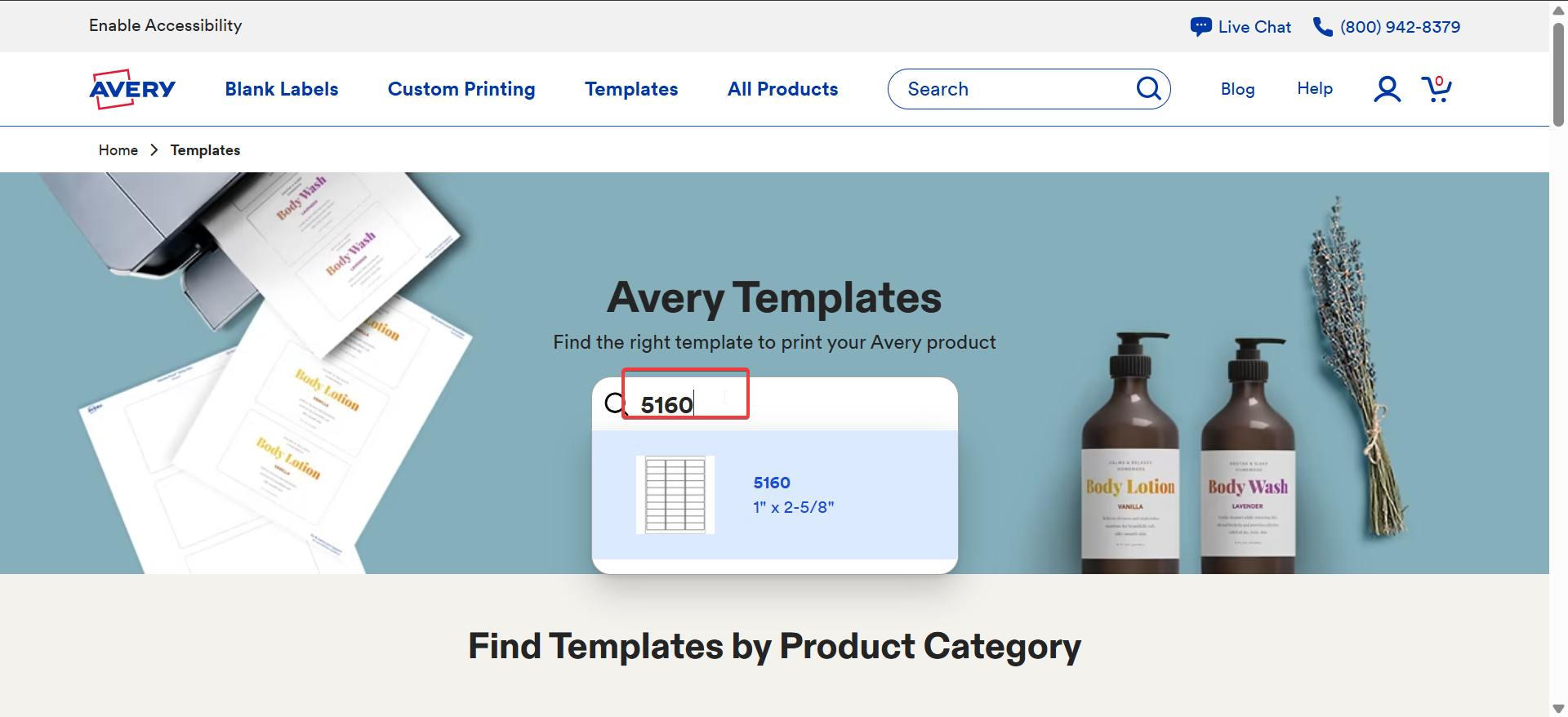
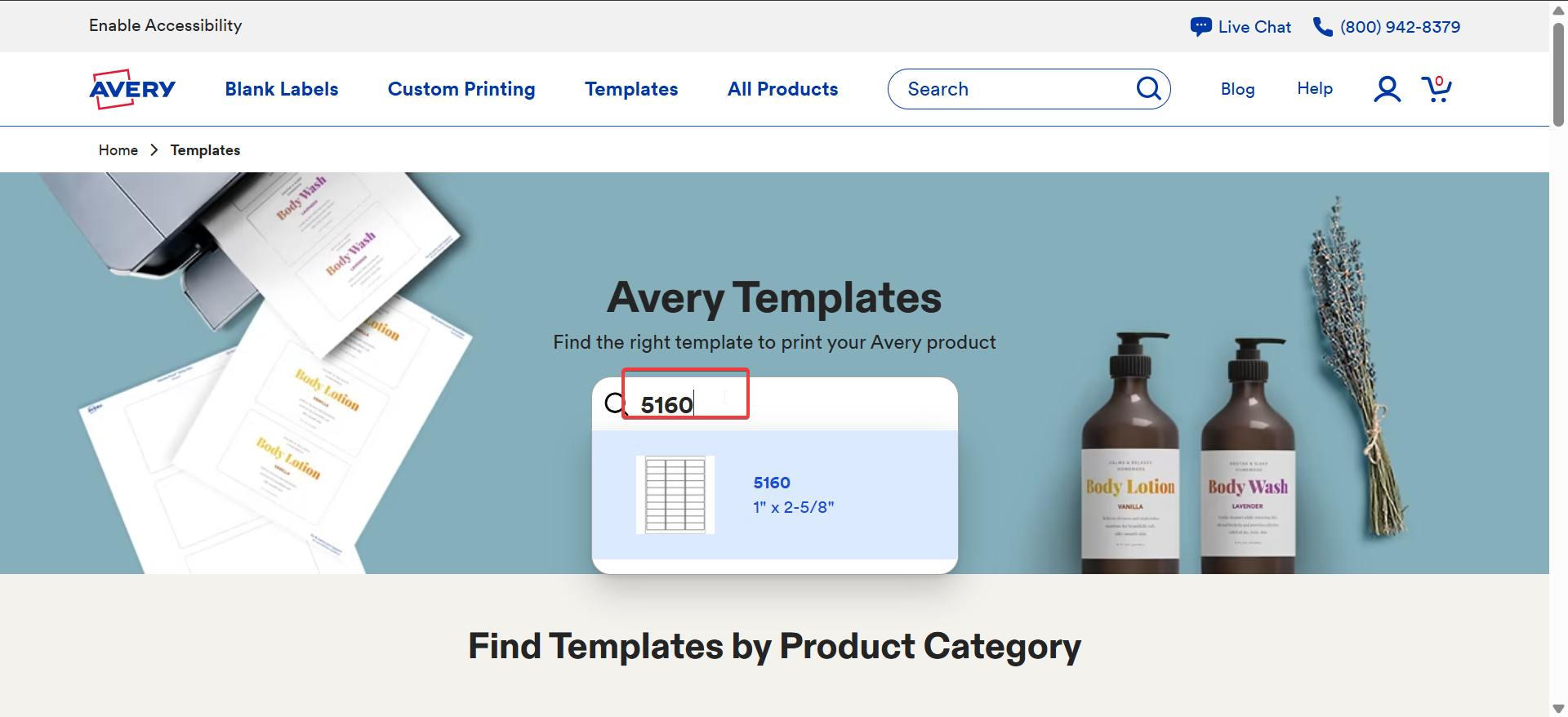
U kunt resultaten filteren op labeltype, grootte of bestandsformaat om snel de versie te vinden die bij uw project past.
Stap 2: Download Avery labelsjablonen voor Word of PDF
Avery biedt sjablonen voor zowel Microsoft Word als PDF, zodat u kunt werken met welke software u ook verkiest.
Scroll op de productsjabloonpagina omlaag naar het gedeelte Lege sjabloon downloaden en selecteer de software van uw voorkeur. Kies bijvoorbeeld Microsoft Word en klik op de knop Sjabloon downloaden.
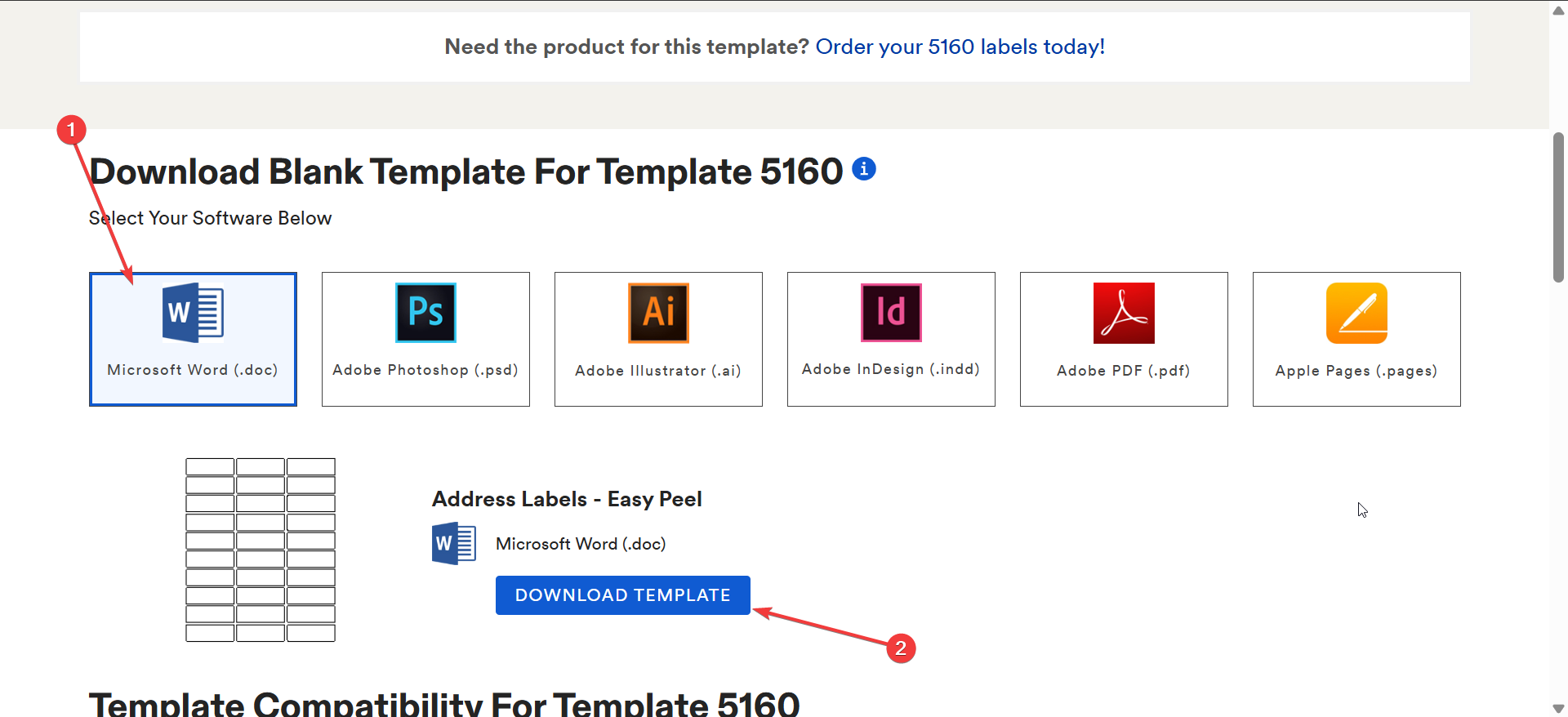
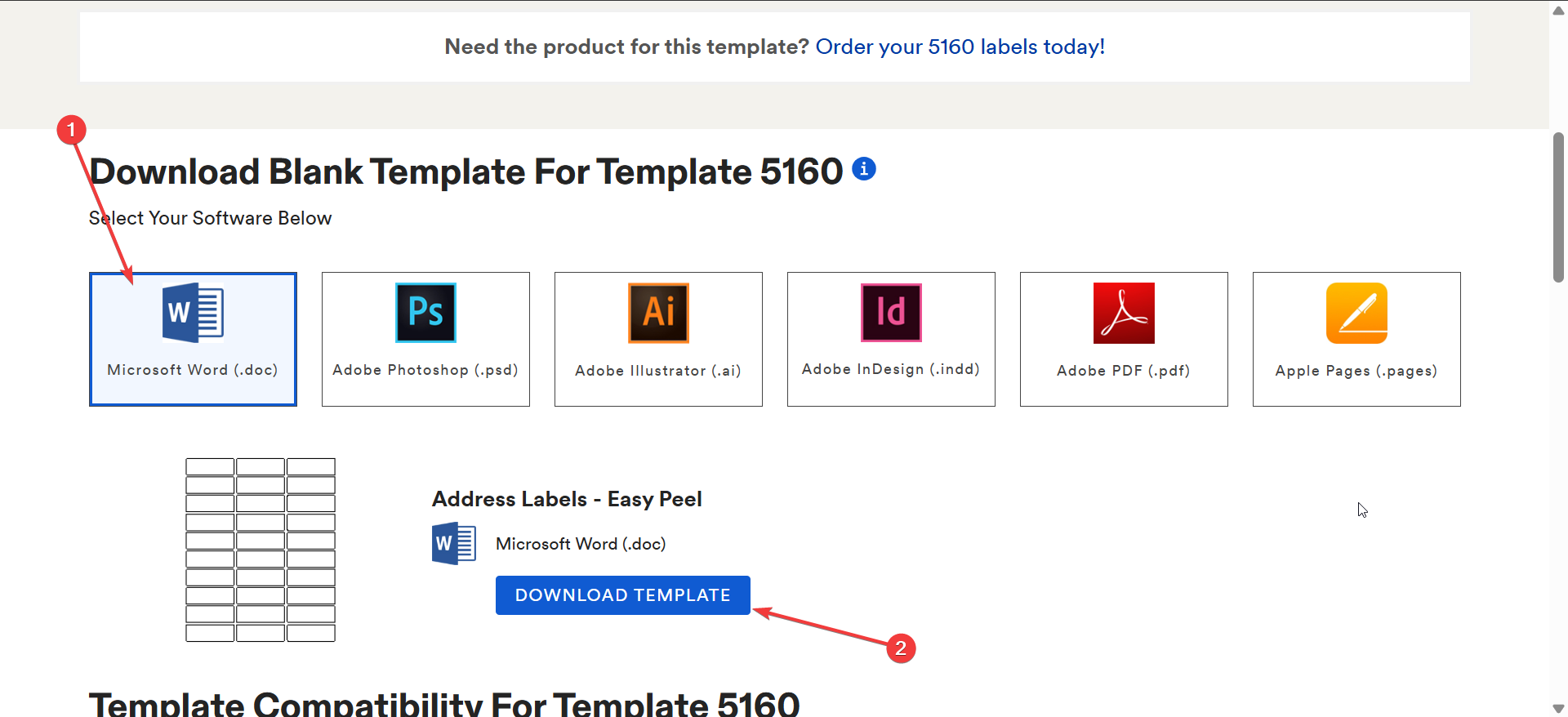
Na het downloaden opent u het bestand met uw favoriete tool en zaken als tekst, logo’s of streepjescodes. De sjabloon bevat al de juiste celafstand en labelomtrek.
Stap 3: Gebruik Avery Design & Print online
Als u liever geen externe bestanden installeert of opent, kunt u labels online ontwerpen met Avery Design & Print. De tool draait in uw browser en bevat vooraf gemaakte sjablonen, vormen en illustraties.
Om toegang te krijgen tot de tool, gaat u naar de Avery Design & Print-pagina en klikt u op STARTEN MET ONTWERPEN. Voer uw productnummer in en kies uit blanco of thematische sjablonen. U kunt uw ontwerp opslaan in een Avery-account voor toekomstige bewerkingen.
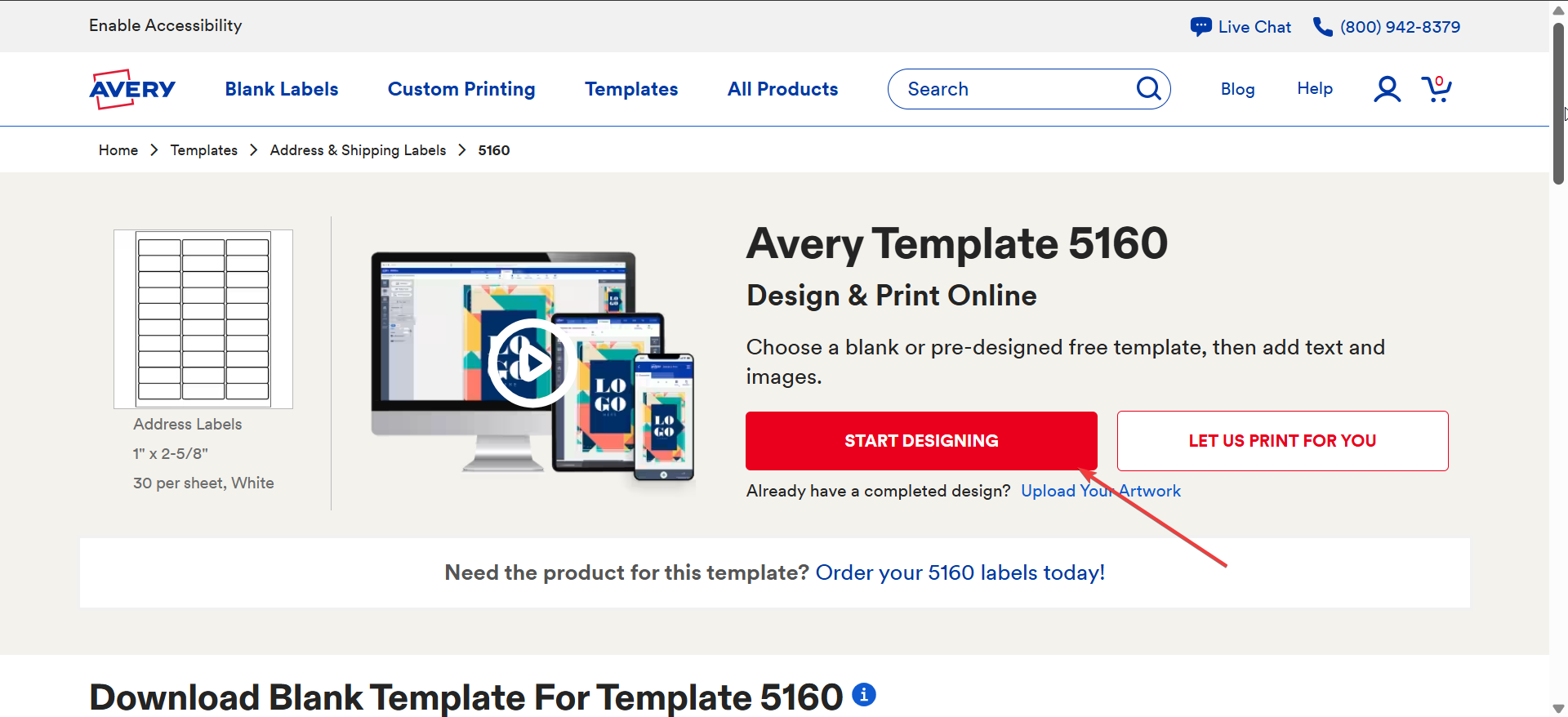
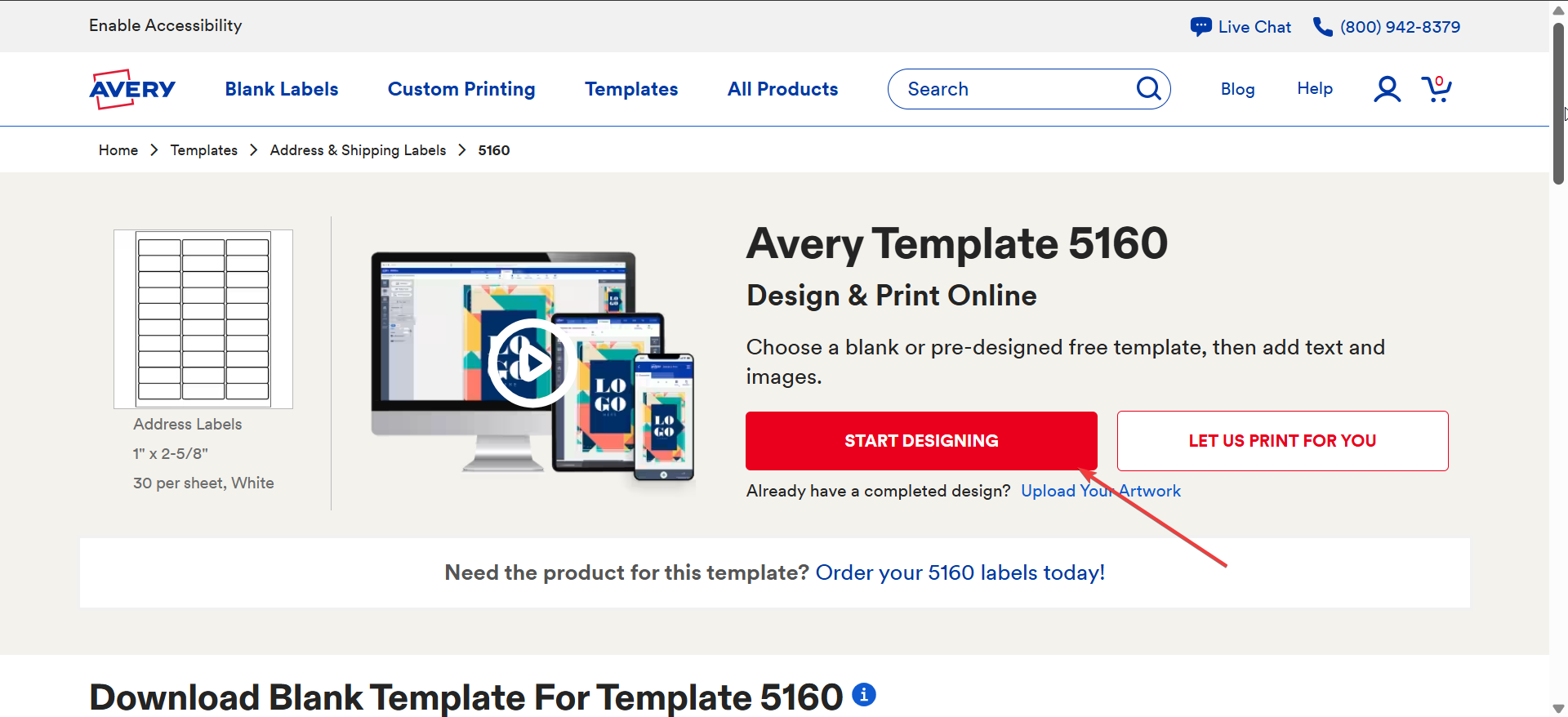
Stap 4: Open en bewerk uw sjabloon
Zodra u uw Avery-sjabloon heeft gedownload, kunt u deze aanpassen met persoonlijke gegevens, logo’s of tekst. Het proces verschilt enigszins, afhankelijk van uw bewerkingssoftware.
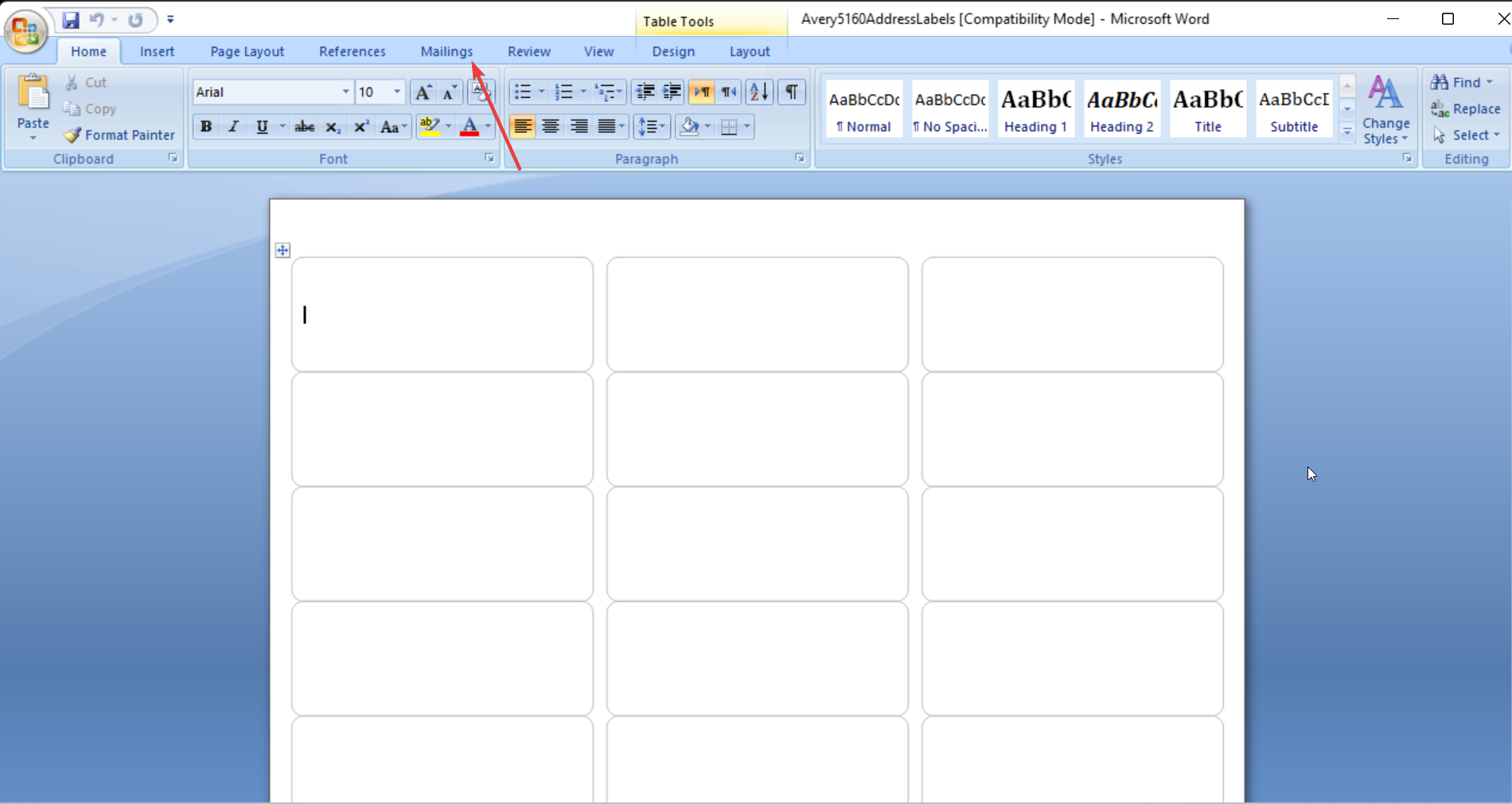
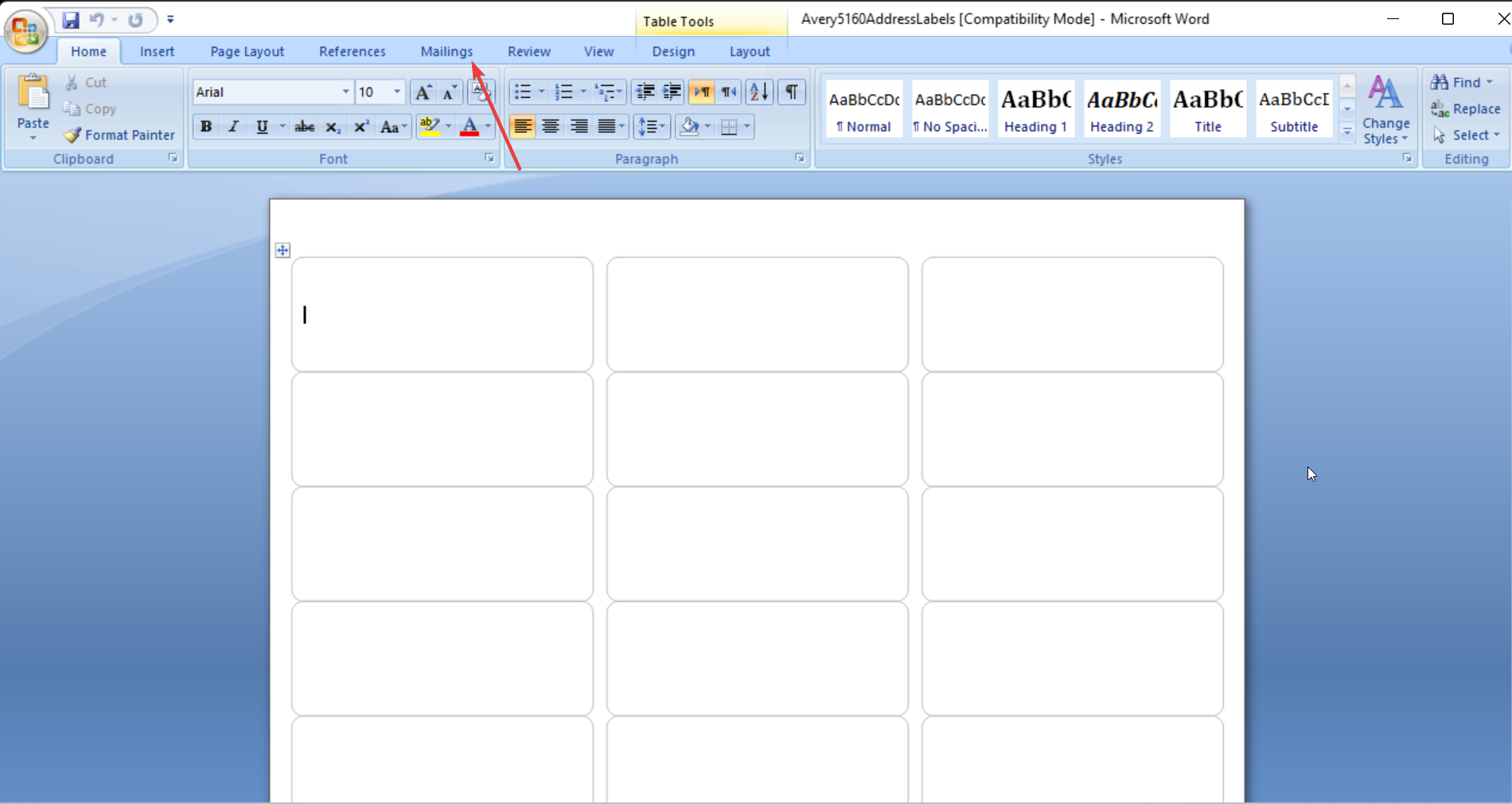
Open bijvoorbeeld in Microsoft Word het gedownloade bestand en klik op het tabblad Mailings als u contactgegevens uit Excel wilt samenvoegen voor adreslabels. U kunt ook lettertypen, kleuren en lay-out aanpassen voor professioneel ogende resultaten.
Stap 5: Druk uw labels af en test deze
Voordat u op het eigenlijke etiketvel afdrukt, moet u altijd eerst testen op gewoon papier. Plaats het testvel achter uw etiketvel en houd het tegen het licht om de uitlijning te controleren.
Wanneer u klaar bent om af te drukken, opent u het printerdialoogvenster en selecteert u Ware grootte of 100% schaal. Vermijd het gebruik van Aanpassen aan pagina, omdat dit de uitlijning kan vervormen. Laad labels volgens de door uw printer aanbevolen laderichting voor gelijkmatige resultaten.
Los veelvoorkomende download-of afdrukproblemen op
Sjabloon wordt niet gedownload: als uw sjabloon niet wordt gedownload, probeer dan een andere browser te gebruiken of uw cache te wissen. Zorg ervoor dat pop-ups en downloads zijn toegestaan voor de website van Avery. Etiketten zijn niet goed uitgelijnd op de pagina: controleer de schaalopties van uw printer. Schakel alle instellingen voor’passend krimpen’uit en zorg ervoor dat de papiergeleiders in de lade goed aansluiten, maar niet strak. Test opnieuw met gewoon papier voordat u opnieuw afdrukt.
Tips voor betere etiketresultaten
Gebruik vellen van het merk Avery voor de meest nauwkeurige afdrukuitlijning. Bewaar ongebruikte etiketten plat op een koele, droge plaats om krullen te voorkomen. Gebruik altijd afbeeldingen met een hoge resolutie voor een scherpe, professionele afwerking.
Veelgestelde vragen over Avery-labelsjablonen
Kan ik Avery-sjablonen gebruiken zonder Microsoft Word? Ja, u kunt de online tool Avery Design & Print gebruiken om labels rechtstreeks in uw browser te maken zonder software te installeren.
Zijn Avery-sjablonen echt gratis? Alle Avery-sjablonen kunnen gratis worden gedownload en gebruikt, zowel online als offline.
Werken ze met niet-Avery-sjablonen? labels? Ze kunnen overeenkomen met vergelijkbare labelformaten van derden, maar Avery-sjablonen zijn geoptimaliseerd voor vellen van het Avery-merk.
Samenvatting
Vind uw Avery-productnummer. Zoek online naar het bijpassende sjabloon. Download het voor Word of PDF, of gebruik de Design & Print-tool. Pas uw ontwerp aan en test het voordat u het afdrukt. Pas de printerinstellingen aan voor een perfecte uitlijning.
Conclusie
Het downloaden en gebruiken van Avery-labelsjablonen is snel en kosteloos. Met de juiste productcode en een eenvoudige testafdruk kunt u labels op maat maken die er strak en professioneel uitzien.